-Метки
Коврик Маски баклажаны бергшафт браслеты бумага ваза валяние винтажные картинки вода гетры декупаж джинс заколка звезды интерьер йод камни карнавальные маски кекс кепка коврики кос косы котейки котик коты кошки кпем крем лепка мазь майонез макияж маникюр маска маски для лица митенки молния мотиваторы мудры музей кошек мыло мыло с нуля мясо орешки печенька пинетки пион платье плетение похудение прес пресс прически рациональное питание ригелин ручная работа рыба салат свечи сердечки серьги символ сумки талисман топ торт туфли тыква увлечения узор узоры уксус фоамиран хобби цветок цветы шерсть шкатулка
-Рубрики
- Букеты из конфет (2)
- шебби-шик. (2)
- атласные ленты (8)
- Бижутерия (28)
- бисер (2)
- Валяние (4)
- Вышивки (4)
- Вязание (55)
- (27)
- платья,топы,сарафаны (12)
- Декупаж (12)
- Дом уют (58)
- Здоровье (38)
- Из ненужного -нужное (27)
- Кошкомания (14)
- красота (76)
- кулинария (85)
- Мода (5)
- Мои работки!!!:):):) (7)
- Мои сумочки (2)
- мотиваторы (6)
- Мыло и мыловарение (13)
- Новый год и рождество (25)
- обувь (1)
- плетение из газет (4)
- Праздники (17)
- Прически (5)
- путешествия (5)
- Разное (41)
- Растения (7)
- сад и огород (3)
- Самое интересное (47)
- Спорт (8)
- Ссылки (8)
- Сумки (8)
- Схемы,описания (8)
- Художество (13)
- Цветы (16)
- шитье (17)
- Юмор (6)
-Поиск по дневнику
-Друзья
Друзья оффлайнКого давно нет? Кого добавить?
AAUUMM
Alexandra-Victoria
AllaFIT
anngol
Blondiii
Dama_Madama
Dushka_li
EFACHKA
Gim56
Gl0riosa
Irisha-SR
Joker-6
Juli_Boozoolook
justvitek
Katra_I
KISA_KISULKA
LediLana
Martina25
MISTER_MIGELL
MoiMir_photo
Multjasha
SelenArt
shapo4ka90
Sonya_kot
svetulya_69
ValeZ
Аля-М
Антон_Земцов
Варварушка_Рукодельница
ВикторияД
Вкусняшки_от_Белоснежки
Владимир_Шильников
Гелла_Чара
Глебова_Елена
Ирина_Зелёная
КЕЙТАС
Магия_психологии
Мадам_Ирина
макошь311
Марриэтта
милена70
МирАлин
НебоОблака
Планета_Здоровье
Сима_Пекер
Таня_Кононенко
Фитнес_красота_здоровье
чего-ты-хочешь
Шрек_Лесной
Юлия_Ж
-Постоянные читатели
-Сообщества
Читатель сообществ
(Всего в списке: 1)
О_Самом_Интересном
-Трансляции
-Статистика
Как писать сообщения |
Цитата сообщения Душица
Как писать сообщения (тоже для совсем новичков)
Как-то меня просили составить инструкцию, как писать сообщения в блоге.
Вот, собственно, и инструкция.
1. Если вы находитесь в профиле дневника, нажимаете "Добавить". Либо сверху есть такая белая горизонтальная панель, можно нажать там "Написать".
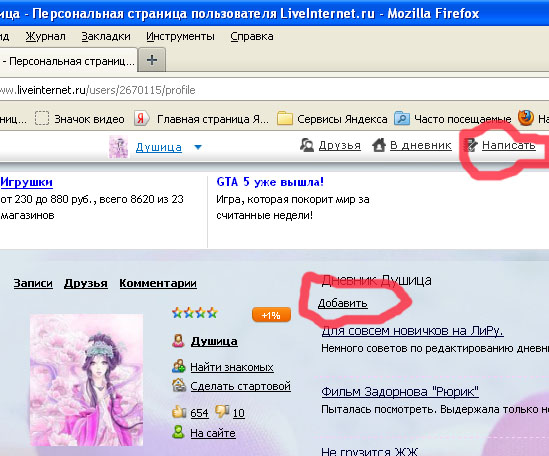
Если вы находитесь в ленте сообщений, то добавить запись можно как опять же через панель наверху блога, так и через кнопку "Новая запись", которая находится вверху ленты сообщений.
Появится вот такая форма:
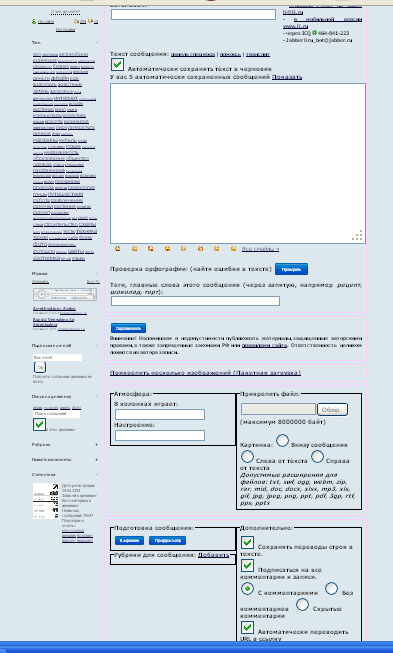
Соответственно, там где поле для заголовка - добавляете заголовок, это не обязательно, но очень желательно. Там где поле для текста сообщения - добавляете сообщение. Можно писать прямо в поле, можно вставить путем копирования откуда-то еще.
Между заголовком и полем для текста сообщений есть такая небольшая ссылочка - "панель спецкода". Если на нее нажать, появится набор инструментов редактирования, по типу как в Ворде - можно отдельные части сообщения написать другим шрифтом, цветом, а также курсивом. Также можно вставлять картинки прямо из Интернета - надо нажать на кнопочку IMG и в появившемся поле указать адрес картинки в Интернете.
Далее указываете теги (это графа под текстом сообщения).
3. Если вам надо загрузить картинку с вашего компьютера, под тегами есть графа "Прикрепить файл". Нажимаете "Обзор" и выбираете нужную картинку или фотографию, так же грузится и музыка.
Есть возможность грузить и сразу несколько изображений - достаточно нажать на ссылку "Прикрепить несколько изображений". Сначала там нужно закачать нужные файлы, а потом загрузить их.
Уровень открытости/закрытости записи можно выбрать еще ниже, в графе "Закрыть запись".
4. Опубликованное сообщение можно редактировать сколько угодно. Достаточно нажать на "Редактирование" вверху опубликованного сообщения.
5. Если у вас сообщение очень длинное, убирайте большую часть под кат. Для этого воспользуйтесь тегом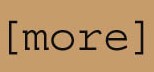 . Разместите этот тег до и после части сообщения, убираемой под кат.
. Разместите этот тег до и после части сообщения, убираемой под кат.
6. Некоторые советы, как сделать ваши посты более читабельными и привлекающими внимание, вы найдете здесь: http://www.liveinternet.ru/users/2670115/post147380404/
Как сделать слайд-шоу прямо в сообщении: http://www.liveinternet.ru/users/2670115/post221195798/
Как убрать текст под кат с вашей фразой, а не "Читать далее": http://www.liveinternet.ru/users/2670115/post134827588/
Как-то меня просили составить инструкцию, как писать сообщения в блоге.
Вот, собственно, и инструкция.
1. Если вы находитесь в профиле дневника, нажимаете "Добавить". Либо сверху есть такая белая горизонтальная панель, можно нажать там "Написать".
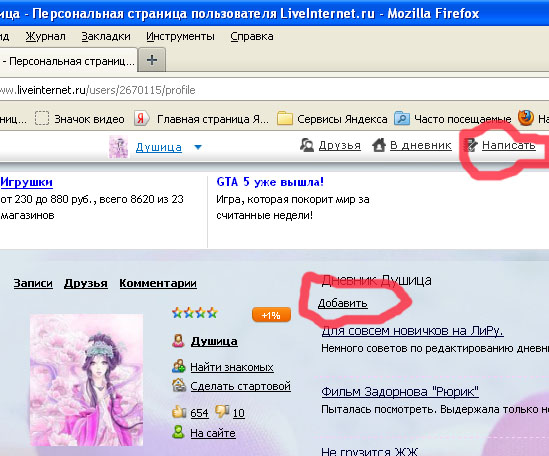
Если вы находитесь в ленте сообщений, то добавить запись можно как опять же через панель наверху блога, так и через кнопку "Новая запись", которая находится вверху ленты сообщений.
Появится вот такая форма:
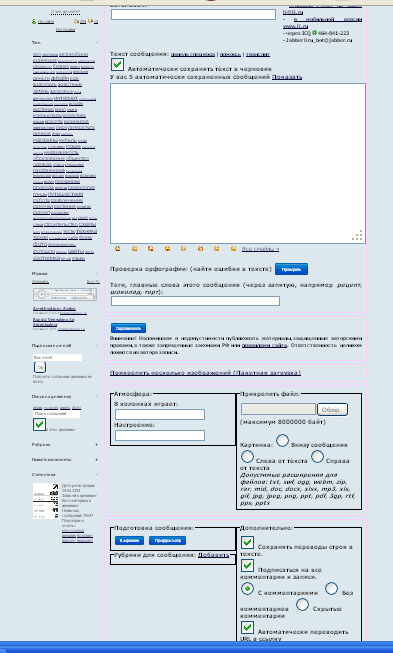
Соответственно, там где поле для заголовка - добавляете заголовок, это не обязательно, но очень желательно. Там где поле для текста сообщения - добавляете сообщение. Можно писать прямо в поле, можно вставить путем копирования откуда-то еще.
Между заголовком и полем для текста сообщений есть такая небольшая ссылочка - "панель спецкода". Если на нее нажать, появится набор инструментов редактирования, по типу как в Ворде - можно отдельные части сообщения написать другим шрифтом, цветом, а также курсивом. Также можно вставлять картинки прямо из Интернета - надо нажать на кнопочку IMG и в появившемся поле указать адрес картинки в Интернете.
Далее указываете теги (это графа под текстом сообщения).
3. Если вам надо загрузить картинку с вашего компьютера, под тегами есть графа "Прикрепить файл". Нажимаете "Обзор" и выбираете нужную картинку или фотографию, так же грузится и музыка.
Есть возможность грузить и сразу несколько изображений - достаточно нажать на ссылку "Прикрепить несколько изображений". Сначала там нужно закачать нужные файлы, а потом загрузить их.
Уровень открытости/закрытости записи можно выбрать еще ниже, в графе "Закрыть запись".
4. Опубликованное сообщение можно редактировать сколько угодно. Достаточно нажать на "Редактирование" вверху опубликованного сообщения.
5. Если у вас сообщение очень длинное, убирайте большую часть под кат. Для этого воспользуйтесь тегом
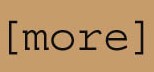 . Разместите этот тег до и после части сообщения, убираемой под кат.
. Разместите этот тег до и после части сообщения, убираемой под кат.6. Некоторые советы, как сделать ваши посты более читабельными и привлекающими внимание, вы найдете здесь: http://www.liveinternet.ru/users/2670115/post147380404/
Как сделать слайд-шоу прямо в сообщении: http://www.liveinternet.ru/users/2670115/post221195798/
Как убрать текст под кат с вашей фразой, а не "Читать далее": http://www.liveinternet.ru/users/2670115/post134827588/
Серия сообщений "Разное":
Часть 1 - бумага
Часть 2 - модель
...
Часть 25 - Знаки зодиака
Часть 26 - Чистая плита
Часть 27 - Как писать сообщения
Часть 28 - Аромоидеи для дома
Часть 29 - Нестардатно
...
Часть 39 - Как омыть фильтр вытяжки
Часть 40 - Открытки ручной работы
Часть 41 - Кофейная гуща
| Комментировать | « Пред. запись — К дневнику — След. запись » | Страницы: [1] [Новые] |






